در حالت پيشفرض، ساعتهاي اپل واچ اعلانها را همزمان با گوشيهاي آيفون نمايش ميدهند، اما اگر بخواهيم به غيرفعال كردن اعلانهاي اين ساعت هوشمند بپردازيم، آنگاه بايد چه تغييراتي را در اين دستگاهها اعمال كنيم؟ در ادامه با آيتيرسان همراه باشيد تا پاسخ اين پرسش را بيابيم.
چگونه به غيرفعال كردن اعلانهاي اپل واچ بپردازيم؟
از سيستمعامل watchOS 5 به بعد، ساعتهاي اپل واچ قادر هستند كه اعلانها را بهصورت مستقيم از طريق Notification Center به حالت بيصدا و يا غيرفعال درآورند. قابليت Deliver Quietly نيز عملكردي مشابه را بر روي گوشيهاي آيفون به ارمغان ميآورد. در هنگام فعال بودن اين قابليت، اعلانهاي اپل واچ شما صدا و يا لرزشي توليد نخواهند كرد، اما اگر به Notification Center ساعت خود مراجعه كنيد، آنگاه ميتوانيد اعلانها را مشاهده نماييد.
اگر شما نيز از آن دسته افرادي هستيد كه خواهان دريافت تمامي اعلانها نيستند (يعني تنها خواستار دريافت اعلانها مهم هستند)، آنگاه ميتوانيد دريافت اعلانهاي اپليكيشن خاصي را بر روي ساعت اپل واچ خود غيرفعال كنيد.
جهت انجام اين كار بايد انگشت خود را از بالا به سمت پايين بكشيد تا بتوانيد به بخش Notification Center وارد شويد.
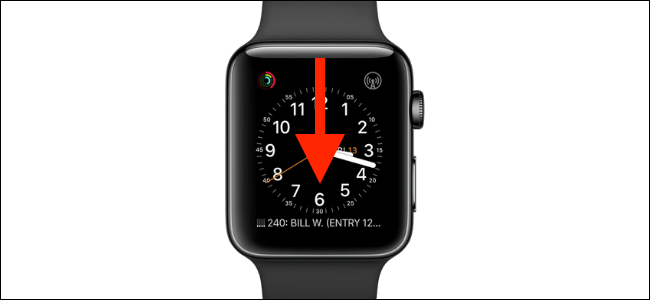
اعلان اپليكيشني را كه خواهان دريافت آن نيستيد، پيدا كرده و سپس انگشت خود را بر روي آن نگه داشته و سپس آن را سمت چپ بكشيد.
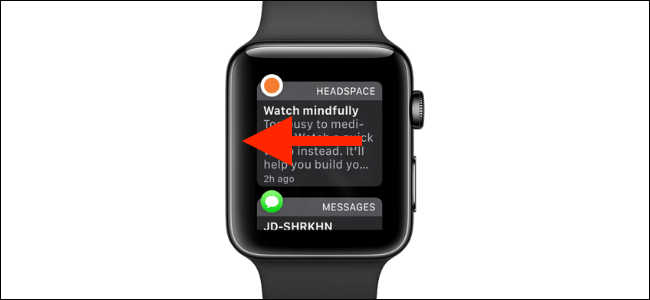
در اينجا بايد آيكون سه-نقطه را لمس كنيد.
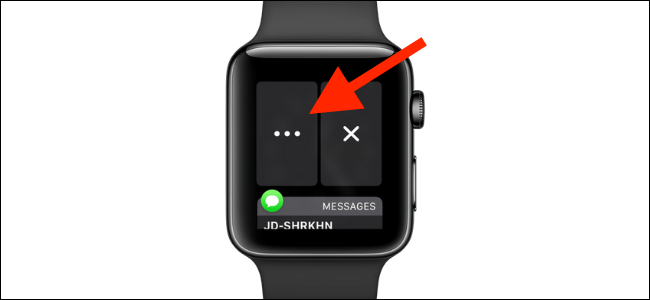
در اينجا دو گزينه در مقابل شما ظاهر ميشوند. اگر گزينه «Deliver Quietly» را لمس كنيد، آنگاه اعلانهاي اپليكيشن موردنظر را بيصدا ميكنيد. اما اگر قصد عدم دريافت اعلانها را داريد، آنگاه بايد در ساعت اپل واچ خود، گزينه «Turn Off on Apple Watch» را انتخاب كنيد.
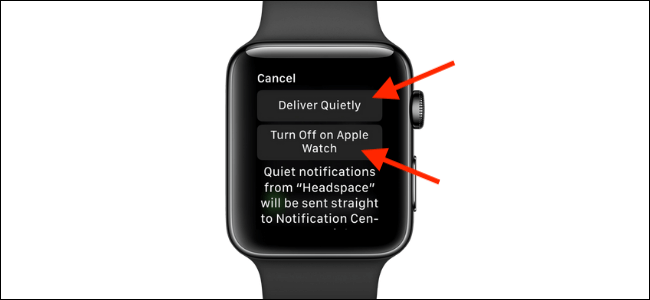
قابليت Deliver Quietly گزينهاي مناسب جهت مقاصد كوتاهمدت است. اين ويژگي با گوشي آيفون شما نيز همگام شده و بدين ترتيب كاربران ميتوانند آن را از طريق Notification Center گوشي خود، شخصيسازي كنند.
شايد پس از سپري شدن مدتي، قصد داشته باشيد كه عادتهاي گذشته خود را از سر بگيريد. بدين منظور بايد مجددا انگشت خود را بر روي اعلان اپليكيشن موردنظر قرار داده و آن را به سمت چپ بكشيد، سپس مجددا بايد آيكون سه-نقطه را لمس كنيد. در اينجا شما گزينه «Deliver Prominently» را مشاهده خواهيد كرد، آن را انتخاب كنيد.
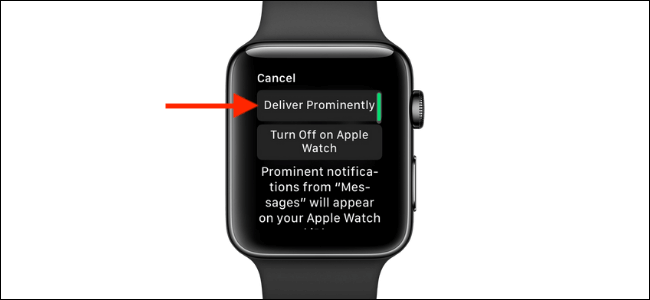
مديريت اعلانهاي اپليكيشنها در اپل واچ
شايد در آينده قصد داشته باشيد كه مجددا اعلانهاي اپليكيشنها را بر روي اپل واچ خود فعال كنيد. شما ميتوانيد از طريق اپليكيشن Watch گوشي آيفون خود، به انجام اين كار اقدام كنيد.
اپليكيشن «Watch» را بر روي گوشي خود اجرا كرده و سپس در بخش «My Watch»، گزينه «Notifications» را برگزينيد.
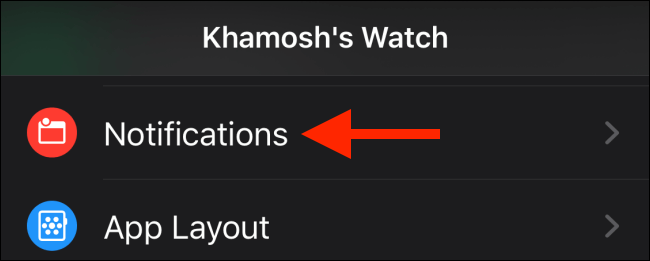
در اينجا بايد اپليكيشني كه قصد پيكربندي اعلانهاي آن را داريد، لمس كنيد.
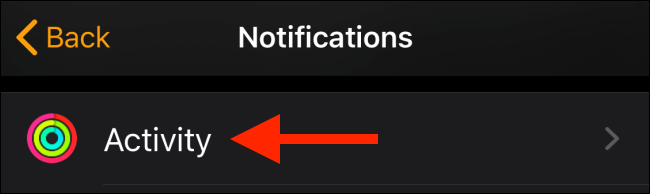
تنظيمات را به «Allow Notifications» تغيير داده تا مجددا به تنظيمات پيشفرض بازگرديد.
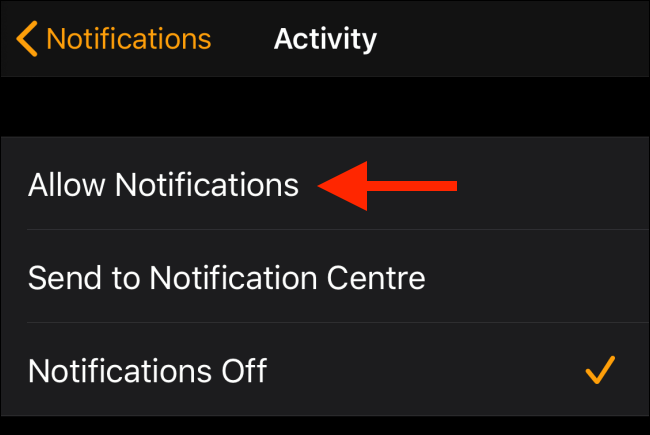
در بخش «Notifications» به پايين ليست رفته و بخش «Mirror iPhone Alerts From» را پيدا كنيد. در اينجا ليستي از اپليكيشنها را مشاهده ميكنيد كه در واقع اعلانهاي آنها در ساعت اپل واچ شما نمايش داده نميشوند. جهت فعال كردن اعلانهاي هر اپليكيشن، فقط كافي است كه كليد تغيير وضعيت كنار آن را لمس كنيد.
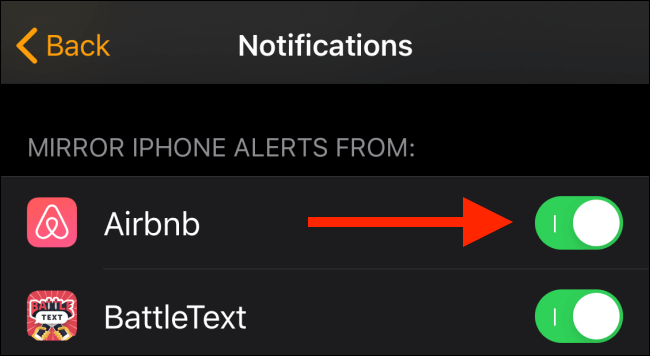
اگر قصد داريد تا از طريق گوشي آيفون خود، قابليت Deliver Quietly را براي اپليكيشن خاصي غيرفعال كنيد، آنگاه بايد اين كار را از طريق اپليكيشن «Settings» به انجام برسانيد.
منبع: